win11如何查看显卡型号 win11查看显卡型号的方法
更新时间:2023-04-03 10:54:44作者:zheng
一些用户在购买完一体机之后想要看看自己电脑的显卡型号是不是和商家说的一致,但是不知道在哪里查,今天小编给大家带来win11查看显卡型号的方法,有遇到这个问题的朋友,跟着小编一起来操作吧。
具体方法:
1、win11查看电脑显卡信息,首先。打开Windows11系统电脑后,在桌面上找到我的电脑并选中,然后在点击鼠标右键。

2、右击【此电脑】点击属性。
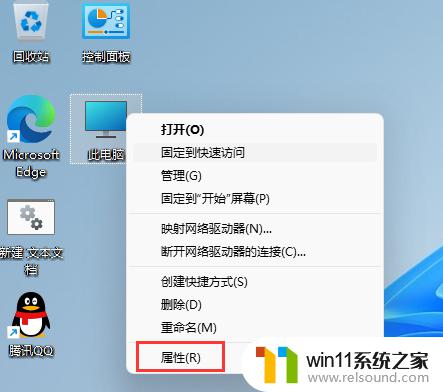
3、进入到属性后,直接在右侧菜单中选择【设备管理器】。
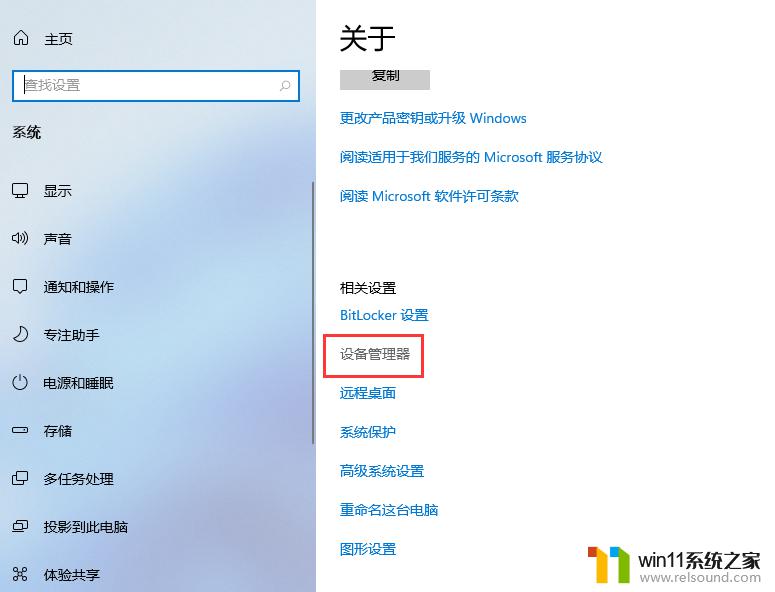
4、进入到【设备管理器】后,点击【显示适配器】就可以查看显卡信息了。
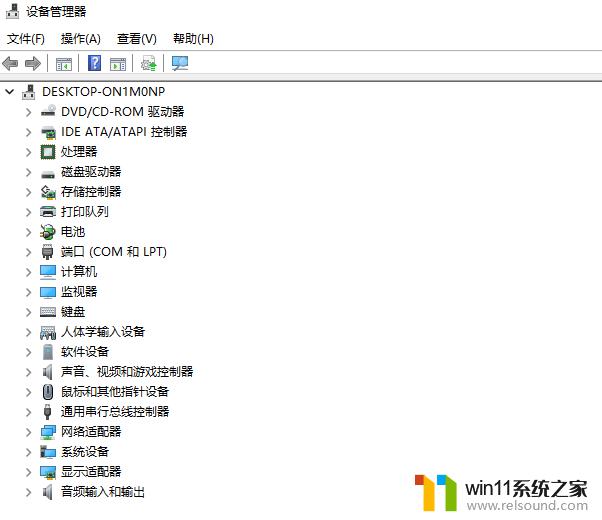
以上就是win11查看显卡型号的方法的全部内容,有遇到相同问题的用户可参考本文中介绍的步骤来进行修复,希望能够对大家有所帮助。















